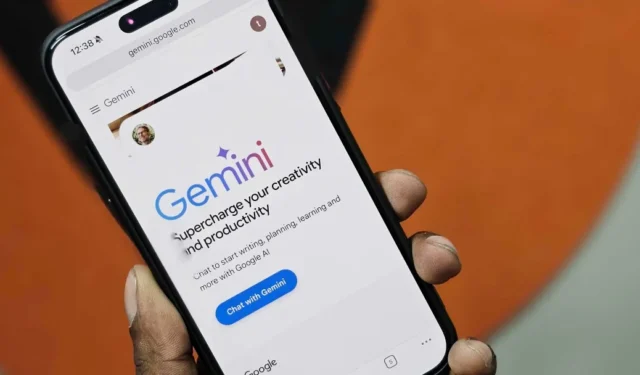
Anciennement connu sous le nom de Bard , Gemini est le chatbot de nouvelle génération de Google, alimenté par l’IA, qui peut vous parler comme un humain, répondre à des questions, rédiger des notes, planifier des événements et fournir des suggestions. Il comprend et fonctionne également avec les images, l’audio, la vidéo et le code. Puisque Gemini remplace Google Assistant sur Android, les utilisateurs d’iPhone pourraient se sentir exclus. Mais ne vous inquiétez pas, voici également comment utiliser Gemini sur votre iPhone.
1. Utilisez Gemini AI dans l’application Google sur iPhone
Sur Android, Gemini est un chatbot et un assistant mobile, d’où l’application autonome. Cependant, sur iOS, il n’y a pas encore d’application Gemini dédiée. Au lieu de cela, vous pouvez accéder au chatbot Gemini directement via l’application Google.
Tout ce dont vous avez besoin est un compte Google et Gemini pour être pris en charge dans votre région. Voici comment commencer :
1. Ouvrez l’App Store sur votre iPhone et téléchargez l’application Google. Si vous l’avez déjà, mettez-le à jour avec la dernière version.
Téléchargez l’application Google
2. Ouvrez-le et connectez-vous à votre compte Google .
3. Si Gemini est pris en charge dans votre région, vous verrez l’ onglet Gemini en haut – appuyez dessus.

4. Une fenêtre contextuelle « Bienvenue chez Gemini » apparaîtra sur votre écran. Appuyez sur J’accepte pour continuer.

C’est ça. Vous pouvez maintenant commencer à utiliser le chatbot Gemini directement sur votre iPhone.
Que faire si vous ne parvenez pas à trouver Gemini dans l’application Google
Si l’onglet Gemini n’apparaît pas dans l’application Google sur votre iPhone, essayez ceci :
- Mettez à jour l’application Google vers la dernière version si ce n’est pas déjà fait.
- Vous devez être connecté à un compte Google personnel que vous gérez. Il n’est pas encore disponible pour les utilisateurs disposant du module complémentaire Gemini for Workspace.
- Assurez-vous que la langue de votre iPhone est définie sur l’anglais, le japonais ou le coréen. Gemini prend actuellement en charge ces langues sur iPhone.
- Vérifiez si Gemini est disponible dans votre pays ou région. Vous pouvez contourner cette exigence en utilisant un VPN.
- Google a commencé à déployer Gemini dans l’application Google pour iPhone et iPad début février 2024. Si vous ne l’avez pas encore vu, vous devrez peut-être attendre un peu plus longtemps.
Supprimer Gemini de l’application Google sur iPhone
Vous n’aimez pas Gemini dans l’application Google sur iPhone ? Google vous permet de le masquer entièrement. Pour cela, ouvrez l’application Google, appuyez sur votre photo de profil dans le coin supérieur droit et sélectionnez Paramètres .

Appuyez sur Voix et désactivez l’ option Afficher Gemini . Cela supprimera l’onglet Gemini de l’application Google.

2. Accédez à l’application Web Gemini dans votre navigateur
Si vous ne pouvez pas accéder à Gemini dans l’application Google pour une raison quelconque ou si vous disposez de moins d’applications pour économiser de l’espace de stockage sur votre iPhone , vous pouvez également l’utiliser dans votre navigateur Web. Mais avant de commencer, jetez un œil aux exigences.
Conditions préalables
- Gemini nécessite que vous vous connectiez avec un compte Google personnel que vous gérez vous-même. Vous ne pouvez pas accéder à l’application Web Gemini avec un compte Google géré par Family Link .
- Vous devez avoir plus de 18 ans ou plus si vous vivez dans l’Espace économique européen (EEE), en Suisse et au Royaume-Uni.
- Pour tous les autres pays où Gemini est pris en charge, vous devez avoir 13 ans ou plus.
- Vous pouvez utiliser l’application Web Gemini dans les navigateurs Chrome, Safari, Firefox, Opera et Edge.
Une fois que vous avez vérifié les exigences, suivez les étapes ci-dessous :
1. Ouvrez le site Web Google Gemini sur votre iPhone. Vous pouvez utiliser Safari, Chrome ou l’un des navigateurs mentionnés ci-dessus.
2. Appuyez sur Connectez-vous et connectez-vous à l’aide de votre compte Google et de votre mot de passe.
3. Une fois connecté, appuyez sur Discuter avec Gemini et sélectionnez le bouton Plus dans le coin inférieur droit.

4. Appuyez sur Accepter et appuyez sur Continuer pour accepter tous les termes et conditions.

5. Vous pouvez commencer à utiliser l’application Web Gemini sur votre iPhone.

Ajout de l’application Web Gemini à l’écran d’accueil sur iPhone
Pour discuter rapidement avec Gemini, vous pouvez ajouter le site Web à l’écran d’accueil de votre iPhone . Voici comment procéder :
1. Ouvrez le site Web Gemini dans Safari ou Chrome sur votre iPhone.
2. Appuyez sur l’ icône Partager en bas. Si vous utilisez Chrome, vous trouverez l’option dans le coin supérieur droit.
3. Faites défiler la feuille de partage et appuyez sur Ajouter à l’écran d’accueil .

4. Modifiez le nom du raccourci si vous le souhaitez et appuyez sur Ajouter .

Vous verrez un raccourci Gemini sur votre écran d’accueil. En appuyant dessus, vous lancerez le site Web Gemini dans votre navigateur par défaut.
3. Installez le raccourci Gemini sur votre iPhone

L’ application Raccourcis sur iPhone vous permet d’automatiser des tâches et de créer des commandes personnalisées. Avec lui, vous pouvez créer un raccourci personnalisé pour envoyer vos requêtes directement à Gemini pour obtenir des réponses. Heureusement, vous n’avez pas à vous occuper de tout le gros du travail ; vous pouvez installer le raccourci Gemini partagé par un utilisateur Reddit .
Le raccourci utilise Gemini Pro de Google, l’un des modèles de la famille Gemini de Google de grands modèles linguistiques (LLM). Une fois activé, vous pouvez saisir n’importe quelle requête dans Gemini et obtenir la réponse rapidement. Vous pouvez également utiliser le raccourci Siri pour poser des questions en personne.
Le raccourci nécessite des clés API pour accéder à Gemini avec votre compte Google, que vous pouvez générer gratuitement via Google AI Studio. Voici comment procéder :
1. Ouvrez Google AI Studio dans votre navigateur et connectez-vous avec votre compte Google. Acceptez les termes et conditions lorsque vous y êtes invité.

2. Sur le tableau de bord du Studio, appuyez sur Obtenir la clé API à gauche.

3. Appuyez sur Créer une clé API .

4. Ensuite, appuyez sur Créer une clé API dans un nouveau projet .

5. Lorsque vous obtenez la clé, appuyez sur Copier . Collez-le et conservez-le dans un endroit sûr – ne le partagez avec personne.

6. Sur votre iPhone, ouvrez le lien de raccourci Siri ci-dessous.
Télécharger le raccourci Athéna
7. Une fois le lien ouvert, appuyez sur Obtenir un raccourci > Configurer le raccourci .

8. Lorsque vous y êtes invité, collez la clé API que vous avez copiée précédemment et appuyez sur Suivant .

9. Dans la fenêtre Entrer le contexte ici , entrez n’importe quel contexte ou invite : « Je veux que vous agissiez comme l’assistant personnel d’IA le plus intelligent. » Ensuite, appuyez sur Ajouter un raccourci .

10. Enfin, ajoutez le raccourci à l’écran d’accueil de votre iPhone. Pour ce faire, appuyez sur trois points > Icône Partager > Ajouter à l’écran d’accueil .

11. Personnalisez son nom et son icône si nécessaire et appuyez sur Ajouter . Pour ce guide, il est nommé « Gemini » et utilise le logo Gemini comme image de raccourci.

Vous pouvez utiliser Gemini de deux manières :
- Tapez sur Gemini : appuyez sur le raccourci de l’écran d’accueil, saisissez votre question et appuyez sur Terminé . Les Gémeaux répondront avec une réponse en quelques secondes.

- Donnez des commandes vocales aux Gémeaux : activez Siri et dites : » exécutez Athena « . Lorsque vous voyez le message « Bonjour, je suis là », posez votre requête et attendez une réponse.

Après cela, vous pouvez discuter avec Gemini de Google et poser des questions sans quitter l’écran d’accueil de votre iPhone.
Si ça ne marche pas
Si le raccourci Siri ne fonctionne pas, essayez de supprimer et de réinstaller le raccourci Athena. Si les commandes Siri génèrent une erreur « il ne semble pas que vous ayez une application nommée Athena », essayez d’activer manuellement Siri en appuyant longuement sur la touche latérale et dites « exécuter Athena ».
Suppression du raccourci
Si vous souhaitez supprimer le raccourci Gemini pour une raison quelconque : ouvrez l’ application Raccourcis sur votre iPhone, appuyez longuement sur Athena et appuyez sur Supprimer . Appuyez à nouveau sur Supprimer pour confirmer.

Profitez du dernier chatbot de Google sur votre iPhone
Bien que l’utilisation de Gemini sur iPhone ne soit pas aussi transparente que son utilisation sur Android, elle reste assez pratique. Vous pouvez soit ouvrir l’application Google et passer à l’onglet Gemini (notez qu’il est réinitialisé à l’onglet Google par défaut à chaque fois que vous le redémarrez), soit utiliser l’application Web Gemini. Ceux qui sont prêts à faire un effort supplémentaire peuvent configurer le raccourci Gemini indiqué ci-dessus.
Une fois que vous avez activé Gemini sur votre iPhone, vous pouvez envoyer vos questions textuelles, enregistrer des invites vocales ou même lui donner une image à déchiffrer. Commencez à expérimenter et voyez ce que cela peut faire. Gemini AI est actuellement gratuit, mais vous pouvez passer à une version avancée plus performante et à partir de 20 $ par mois.
Vous n’aurez peut-être besoin des Gémeaux que pendant une courte période. Apple prévoit d’introduire ses propres fonctionnalités d’IA générative pour l’iPhone, notamment un Apple GPT pour rivaliser avec Gemini et ChatGPT. Cette fonctionnalité pourrait être intégrée à Siri pour une interaction de type chatbot.





Laisser un commentaire